怎么使用Photoshop画一个曲线?
溜溜自学 平面设计 2022-04-27 浏览:1138
大家好,我是小溜,在PS中,我们经常会绘制各种各样的线条,那么怎么使用Photoshop画一个曲线呢?下面小溜就来给大家分享一下,使用Photoshop画一个曲线的方法,希望本文内容能够帮助到大家。
想要更深入的了解“Photoshop”可以点击免费试听溜溜自学网课程>>
工具/软件
电脑型号:联想(Lenovo)天逸510S;系统版本:Windows7;软件版本:Photoshop CS6
方法/步骤
第1步
新建ps文件定义画布大小和分辨率
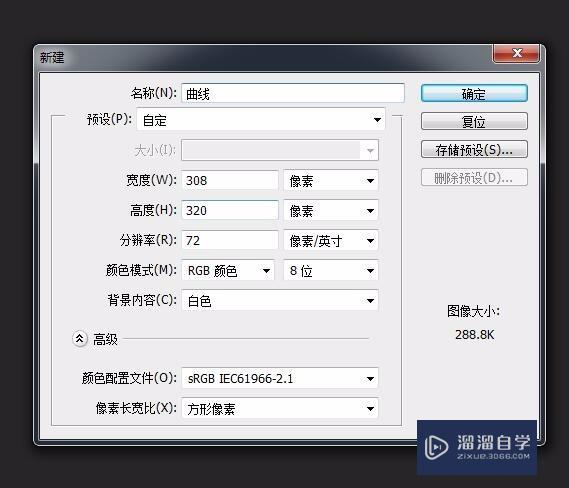
第2步
新建图层选择直线工具
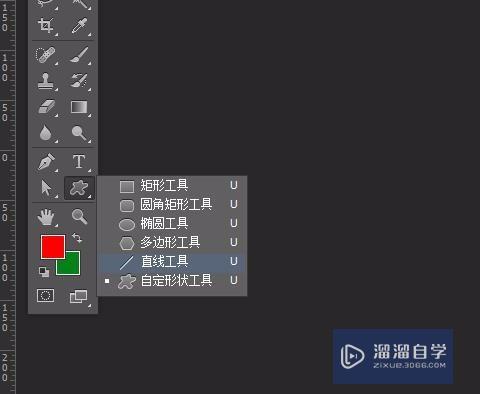
第3步
在画布上话一条直线
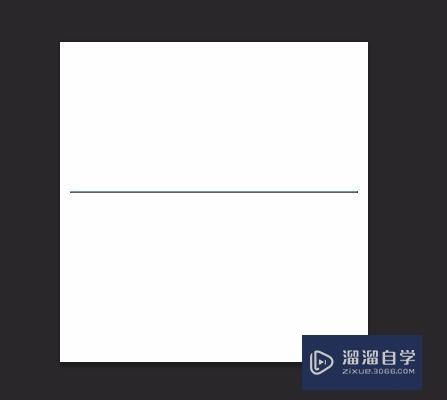
第4步
ctrl+t选中直线,点击右键,变形
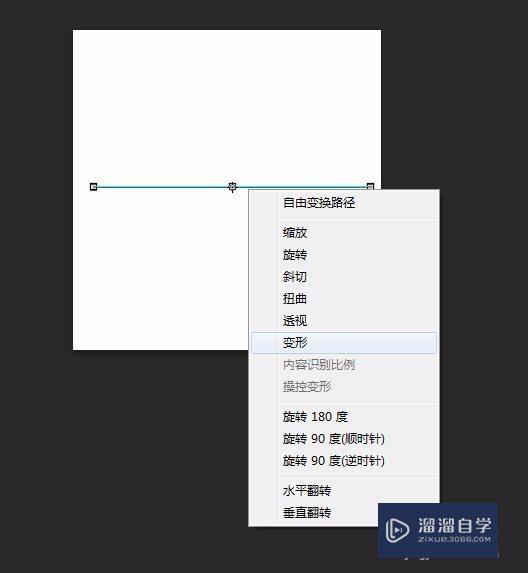
第5步
拖动鼠标对直线进行变形,拖拽成曲线的样子

第6步
完成后按enter键如图
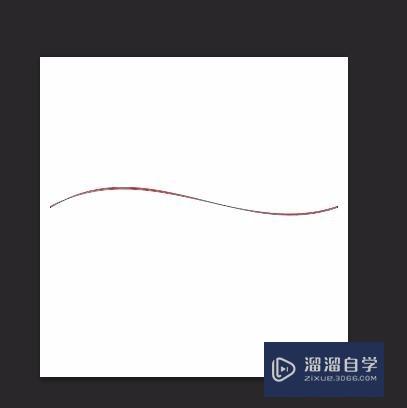
温馨提示
好了,以上就是“怎么使用Photoshop画一个曲线?”这篇文章全部内容了,小编已经全部分享给大家了,还不会的小伙伴们多看几次哦!最后,希望小编今天分享的文章能帮助到各位小伙伴,喜欢的朋友记得点赞或者转发哦!
相关文章
距结束 06 天 08 : 39 : 29
距结束 01 天 20 : 39 : 29
首页






